Grote knoppen en eenvoudige bediening met Startschermvervanger (Android)
Artikel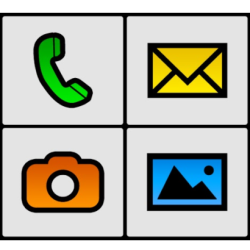
BIG Launcher maakt een Android-toestel eenvoudiger met grote knoppen. Handig voor wie minder goed ziet.
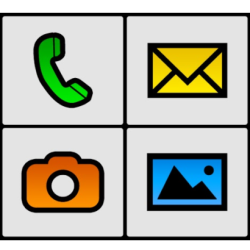
Over BIG Launcher
BIG Launcher vervangt het standaard startscherm. De app heeft zes tot acht grote knoppen. Voor bellen en sms'en zijn aparte apps nodig: BIG Phone en BIG SMS.
De gratis versie heeft beperkingen, maar is prima te gebruiken.
BIG Launcher installeren
- Ga naar de Play Store en tik op Installeren.
- Tik op Openen.
- Tik op het groene vinkje om de voorwaarden te accepteren.
- Laat Automatisch staan bij taal en tik op het groene vinkje.
- Laat tekstgrootte en thema op standaard staan en tik op het groene vinkje.
- BIG Launcher start met zes grote knoppen.
BIG Launcher instellen als startscherm
- Tik op de drie puntjes naast de tijd.
- Tik op Systeeminstellingen.
- Scrol naar beneden en tik op Apps.
- Tik op Standaard-apps kiezen.
- Tik op Startscherm-app en kies BIG Launcher.
- Tik op de home-knop om terug te keren naar het BIG Launcher-startscherm.
BIG Phone en BIG SMS installeren
BIG Phone installeren
- Tik op de knop met de telefoon.
- Tik op Download en installeer de telefoon-app.
- Kies Google Play Store > Altijd.
- Tik op Installeren en daarna op Openen.
- Tik op het groene vinkje.
- Kies BIG Phone for Seniors en tik op Standaard instellen.
BIG SMS installeren
- Tik op de knop met de gele envelop.
- Tik op Download en installeer de berichten-app.
- Tik op Installeren en daarna op Openen.
- Tik op het groene vinkje.
- Kies BIG SMS for Seniors en tik op Standaard instellen.
BIG Launcher bedienen
Telefoon
- Tik op de groene telefoonknop.
- Kies een contact of tik op Bel nummer om een nummer in te voeren.
Sms
- Tik op de knop met de gele envelop.
- Tik op Schrijf nieuwe en selecteer een contact.
- Typ het bericht en tik op Verzenden.
Camera
- Tik op de knop met de camera om de standaardcamera te openen.
Galerij
- Tik op de knop met de foto om de standaard foto-app te openen.
SOS
- Tik op de knop SOS.
- Voeg een noodcontact en bericht toe bij SOS bericht.
- Voer een telefoonnummer in bij Bel telefoonnummer.
Apps openen
- Tik op de laatste knop rechtsonder om de lijst met apps te openen.
- Tik op een app om deze te starten.
BIG Launcher uitschakelen
- Tik op de drie puntjes naast de tijd.
- Tik op Systeeminstellingen > Apps.
- Tik op Standaard-apps kiezen > Startscherm-app.
- Kies de originele launcher van het toestel.
- Herhaal dit voor Telefoon-app en Sms-app.
Wil je BIG Launcher opnieuw activeren? Kies dan opnieuw BIG Launcher bij de standaard-apps.
Ben je geholpen met dit artikel?
Laat weten wat je van dit artikel vond, daarmee help je de redactie van Digidak+ én andere gebruikers van de website.
Meer over dit onderwerp
Apps updaten op Android-apparaat
Apps krijgen regelmatig updates. Je kan instellen of je apps automatisch wil laten bijwerken en via welke internetverbinding dat mag.
Android-telefoon opschonen met Files by Google
De app Files by Google helpt je Android-telefoon op te schonen. Verwijder grote of dubbele bestanden om ruimte vrij te maken.
Bekijk meer artikelen met de categorie:
Meld je aan voor de nieuwsbrief van Digidak+
Elke maand duidelijke uitleg en leuke tips over de digitale wereld. Gratis en zomaar in je mailbox.